Empfohlene Einstellungen
Im Folgenden finden Sie einige Einstellungen, die wir für Ihr iPad empfehlen. Diese Einstellungen ermöglichen es, die Sign In App für Ihre Besucher so reibungslos wie möglich zu gestalten.
Geführter Zugriff
Um zu verhindern, dass Besucher die Sign In App verlassen, können Sie einen geführten Zugriff verwenden, bei dem ein Passcode eingegeben werden muss, um die App zu verlassen.
- Gehen Sie zu Einstellungen > Bdienungshilfen und aktivieren Sie dann den Geführten Zugriff.
- Tippen Sie auf Codeeinstellungen und dann auf Code für geführten Zugriff festlegen.
- Geben Sie einen Code ein und wiederholen Sie ihn dann.
- Während der geführte Zugriff aktiviert ist, rufen Sie die Sign In App auf und klicken Sie dreimal auf die Home-Taste, um den geführten Zugriff zu starten, und drücken Sie auf Start.
- Sobald Sie dies getan haben, bewirkt das einmalige Drücken der Home-Taste nichts mehr und das dreimalige Klicken auf die Home-Taste erfordert den Passcode, um die App zu verlassen.
Wichtig
Die folgenden iPads haben keine Home-Taste und Sie müssen statt der Home-Taste die Power-Taste verwenden, um den geführten Zugriff zu starten/beenden.
- iPad Air (4. Generation und neuer)
- 11-Zoll iPad Pro
- iPad Pro 12,9-Zoll (3. Generation und neuer)
- iPad Mini (6. Generation und neuer)
- iPad (10. Generation und neuer)
Wenn sich das iPad in einer Halterung Bouncepad befindet, wird die Einschalttaste durch das Bouncepad verdeckt und das iPad muss entfernt werden, um den Modus für den geführten Zugriff zu starten oder zu beenden.
Automatische Updates aktivieren
Um sicherzustellen, dass Sie immer die neuesten App-Updates einschließlich Fehlerbehebungen und neuer Funktionen erhalten, müssen Sie sicherstellen, dass das iPad auf automatische Updates eingestellt ist.
Öffnen Sie Einstellungen, gehen Sie zu iTunes & App Store und stellen Sie sicher, dass App-Updates aktiviert ist.
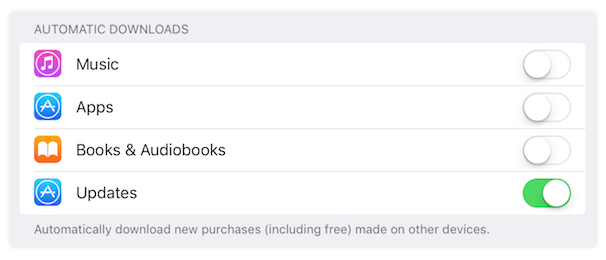
Warnung
Wenn die Sign In App 24 Stunden am Tag eingeschaltet ist, wird die App möglicherweise nicht automatisch aktualisiert. Für Standorte, an denen die Sign In App immer geöffnet ist, empfehlen wir, manuelle Aktualisierungen auf monatlicher Basis einzuplanen. Wenn neue Funktionen oder dringende Updates veröffentlicht werden, werden Sie per E-Mail informiert.

